1. Install aplikasi mikrotik neighbor viewer
Bisa di download di alamat http://www.mikrotik.co.id/download.php
Setelah di install tampilannya seperti dibawah ini :
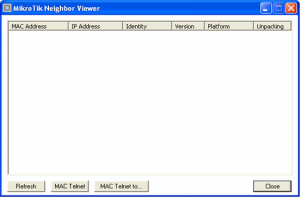
2. Hubungkan PC anda dengan kabel UTP ke salah satu ethernet pada router mikrotik, lakukan telent MAC address pada menu MAC Telnet to.
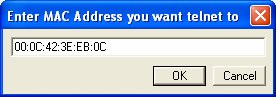
Login dengan user=admin dan password kosong
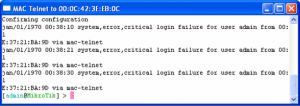
3. Memberikan IP address pada interface
Sebelum IP address di setting terlebih dahulu dilihat penamaan interface.
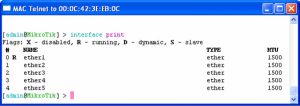
Tambahkan IP address untuk interface ether1
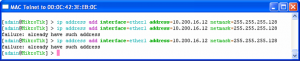
4. Setelah IP address disetting, konfigurasi bisa dilakukan lewat winbox atau lewat web.
Untuk aplikasi winbox bisa di download di alamat http://www.mikrotik.co.id/download.php
Untuk bisa koneksi ke router mikrotik pastikan IP PC anda sudah satu segmen dengan IP router mikrotik dan sudah bisa ping.
Tampilan winbox adalah seperti dibawah ini :
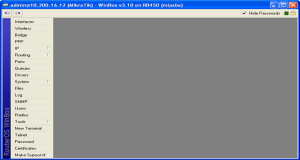
Untuk web base tampilannya adalah sebagai berikut :
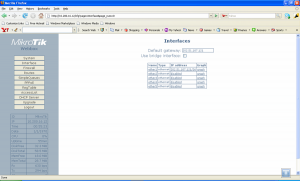
5. Topologi jaringan
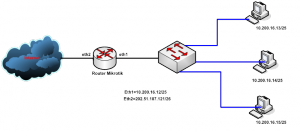
6. Tambahkan IP Publik pada eth 2
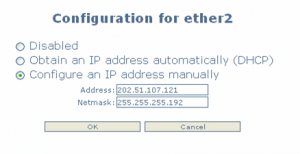
Pastikan default gateway ke IP yang diberikan oleh ISP dengan menambahkan routing
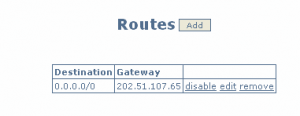
7. Tambahkan NAT pada router mikrotik
ip firewall nat add action=masquerade chain=srcnat src-address=0.0.0.0/0 out-interface=ether2 disabled=no
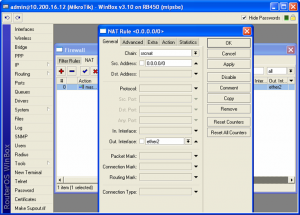
8. Testing NAT
Dari menu tools lakukan tracert:
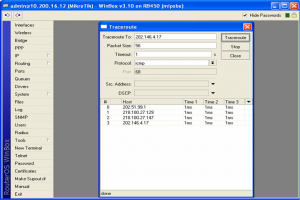
Dari pc lakukan tracert ke kompas
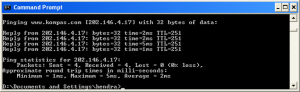
Sampai disini NAT sudah selesai, selamat berselancar di Internet

5 Responses to Konfigurasi NAT Pada Router Mikrotik